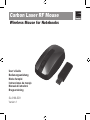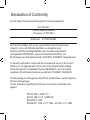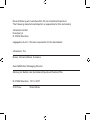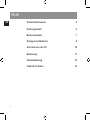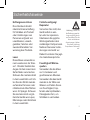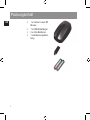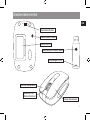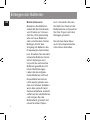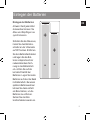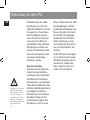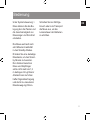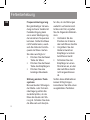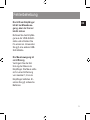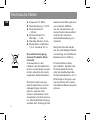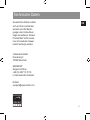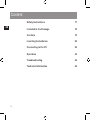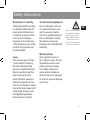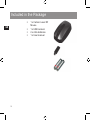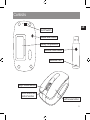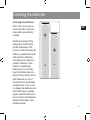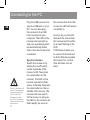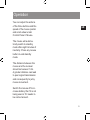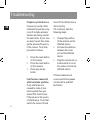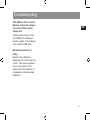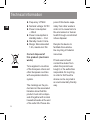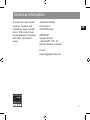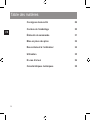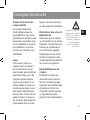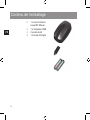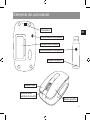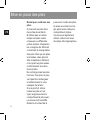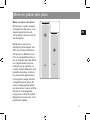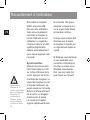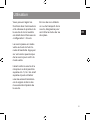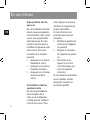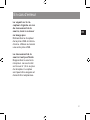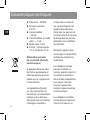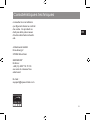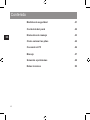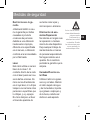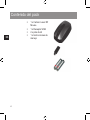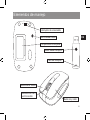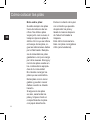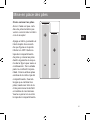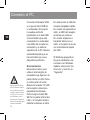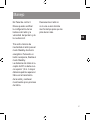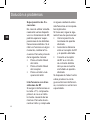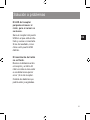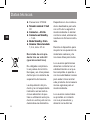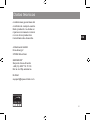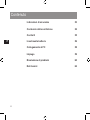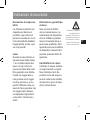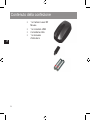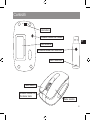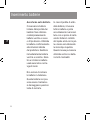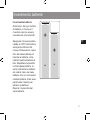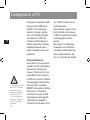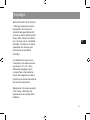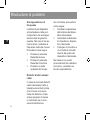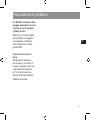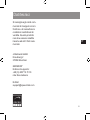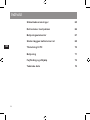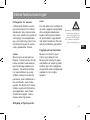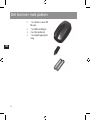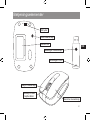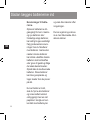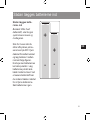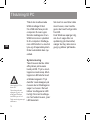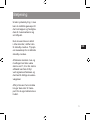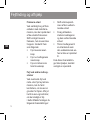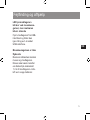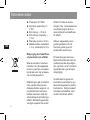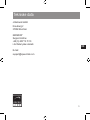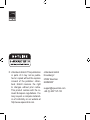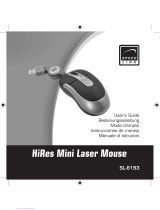SPEEDLINK CARBON LASER RF MOUSE Bedienungsanleitung
- Kategorie
- Mäuse
- Typ
- Bedienungsanleitung
Dieses Handbuch ist auch geeignet für

Carbon Laser RF Mouse
Wireless Mouse for Notebooks
User‘s Guide
Bedienungsanleitung
Mode d‘emploi
Instrucciones de manejo
Manuale di istruzioni
Brugsanvisning
SL-6196-SGY
Version 1

Declaration of Conformity
Für das folgend bezeichnete Erzeugnis/The following equipment
SL-6196-SGY
(Carbon Laser RF Mouse)
Frequency: 27,045 MHz
EAN-Code 4 027301061963
wird hiermit bestätigt, dass es den wesentlichen Schutzanforderungen
entspricht, die in der Richtlinie des Rates zur Angleichung der
Rechtsvorschriften der Mitgliedstaaten über die elektromagnetische
Verträglichkeit (89/336/EEC), sowie die Sicherheitsvorschriften von
Einrichtungen der Informationstechnik (73/23/EEC; 93/68/EEC) festgelegt sind.
Is herewith conrmed to comply with the requirements set out in the Council
Directive on the Approximation of the Laws of the Member States relating
to Electromagnetic Compatibility Directive (89/336/EEC) and in the safety
regulations for information technology equipment (73/23/EEC; 93/68/EEC).
Zur Beurteilung des Erzeugnisses hinsichtlich der Richtlinien, wurden folgende
Normen herangezogen:
For the evaluation regarding the Directives, the following standards were
applied:
EN 300 220-3 :2000 V1.1.1
EN 301 489-3 V1.4.1 (2002-08)
EN 60950-1: 2001
EN 60825-1 :1994 + A11 :1996 + A2 :2001 + A1 :2002

Diese Erklärung wird verantwortlich für den Hersteller/Importeur:/
The following manufacturer/importer is responsible for this declaration
Jöllenbeck GmbH
Kreuzberg 2
D 27404 Weertzen
abgegeben durch:/ / Person responsible for this declaration:
Jöllenbeck, Tim
Name, Vorname/Name, Surname
Geschäftsführer/ Managing Director
Stellung im Betrieb des Herstellers/Importeurs/Position/Title
D-27404 Weertzen 18.01. 2007
Ort/ Place Datum/Date

DE
4
Sicherheitshinweise 5
Packungsinhalt 6
Bedienelemente 7
Einlegen der Batterien 8
Anschluss an den PC 10
Bedienung 11
Fehlerbehebung 12
Technische Daten 14
Inhalt

DE
5
Sicherheitshinweise
Haftungsausschluss
Die Jöllenbeck GmbH
übernimmt keine Haftung
für Schäden am Produkt
oder Verletzungen von
Personen aufgrund von
unachtsamer, unsach-
gemäßer, falscher oder
zweckentfremdeter Ver-
wendung des Produkts.
Laser
Diese Maus verwendet ei-
nen Lasersensor der Klas-
se 1. Direkter Kontakt des
Auges mit dem Laser kann
Sehschäden verursachen.
Schauen Sie niemals direkt
in den Laserstrahl und rich-
ten Sie den Strahl niemals
auf andere Personen oder
reektierende Oberächen
wie z. B. Spiegel. Schauen
Sie niemals durch vergrö-
ßernde Geräte wie Lupen,
Mikroskope oder ähnlichem
in den Laserstrahl.
Fehlerbeseitigung/
Reparatur
Versuchen Sie nicht, das
Gerät selbst zu war-
ten oder zu reparieren.
Überlassen Sie jegliche
Wartungsarbeiten dem
zuständigen Fachpersonal.
Nehmen Sie keine Verän-
derungen am Gerät vor.
Dadurch verlieren Sie jegli-
che Garantieansprüche.
Feuchtigkeit/Wärme-
quellen
Verwenden Sie die Maus
nur in trockenen und
geschlossenen Räumen.
Verwenden Sie das Gerät
niemals in der Nähe von
Wasser und halten Sie es
von Feuchtigkeit, trop-
fenden oder spritzenden
Flüssigkeiten fern, um
Schäden zu vermeiden.
Achtung: Lesen Sie
die Bedienungsanlei-
tung sorgfältig durch
und beachten Sie die
hierin enthaltenen
Anweisungen. Heben
Sie diese Anleitung
für späteren Gebrauch
auf.

DE
6
1 x Carbon Laser RF
Mouse
1 x USB-Empfänger
2 x AAA Batterien
1 x Bedienungsanlei-
tung
Packungsinhalt

DE
7
Bedienelemente
Linke Maustaste
ON
OFF
Mausrad mit
Tastenfunktion
Rechte Maustaste
Betriebsschalter
Maus-Reset-Taste
Batteriefach
Empfänger-Reset-Taste
Empfänger-LED

DE
8
Batteriehinweise
Bewahren Sie Batterien
außerhalb der Reichweite
von Kindern auf. Verwen-
den Sie nicht gleichzeitig
alte und neue Batterien
oder verschiedene Sorten.
Befolgen Sie für den
Umgang mit Batterien die
Anweisungen des Herstel-
lers. Ersetzen Sie alte oder
schwache Batterien immer
sofort. Entsorgen und
recyceln Sie verbrauchte
Batterien gemäß den ört-
lichen Bestimmungen.
Laden Sie die mitgelie-
ferten Batterien nicht auf.
Diese Batterien können
nicht wieder geladen wer-
den und nehmen Schaden,
wenn dies versucht wird.
Falls eine Batterie ausläuft,
entfernen Sie alle Batterien
und reinigen Sie das
Batteriefach gründlich mit
einem feuchten Papier-
tuch. Vermeiden Sie den
Kontakt Ihrer Haut mit der
Batteriesäure und waschen
Sie Ihre Finger nach dem
Reinigen gründlich.
Sie können diese Maus
auch mit entsprechenden
AAA-Akkus betreiben.
Einlegen der Batterien

DE
9
Einlegen der Batterien
Hinweis: Nach jedem Bat-
teriewechsel müssen Sie
Maus und Empfänger neu
synchronisieren.
Schalten Sie die Maus aus,
indem Sie den Betriebs-
schalter an der Unterseite
auf OFF setzen. Entfernen
Sie den Batteriefachdeckel
und legen Sie die Bat-
terien entsprechend der
nebenstehenden Zeich-
nung in das Batteriefach
ein. Achten Sie auf die
korrekte Polarität der
Batterien. Legen Sie beide
Batterien auf das rote Band
im Batteriefach. Bei einem
späteren Batteriewechsel
können Sie dann einfach
am Band ziehen, um die
Batterien zu entfernen.
Setzen Sie den Bat-
teriefachdeckel wieder ein.
Einlegen der Batterien
+
+
-
-

DE
10
Schließen Sie den USB-
Empfänger an eine freie
USB-Schnittstelle an Ihrem
Computer an. Sie können
den Empfänger auch an
einen mit Ihrem Computer
verbundenen USB-Hub
anschließen. Die LED des
Empfängers leuchtet nun
auf und Ihr Betriebssystem
erkennt automatisch, dass
ein neues Gerät ange-
schlossen wurde.
Synchronisation
Schalten Sie die Maus ein,
indem Sie den Betriebs-
schalter auf der Unterseite
der Maus auf ON setzen.
Drücken Sie nun die Reset-
Taste des Empfängers. Die
LED des Empfängers fängt
an langsam zu blinken.
Drücken Sie im Anschluss
die Reset-Taste auf der
Unterseite der Maus. Der
Empfänger sucht nun die
Maus. Dabei blinkt die LED
des Empfängers schnell.
Sobald der Empfänger die
Maus gefunden hat, leuch-
tet die LED durchgängig.
Sobald Sie mit der Maus
Daten übertragen, zeigt
der Empfänger dies durch
ein schnelles Blinken der
LED an.
Sollte Windows Sie fragen,
ob im Internet nach einem
Windows Update gesucht
werden soll, wählen Sie
Nein, diesmal nicht und
klicken Sie auf Weiter.
Anschluss an den PC
Hinweis für Windows
98: Das Betriebssy-
stem fordert Sie ggf.
auf, die Windows
Installations-CD ein-
zulegen. Folgen Sie
den Anweisungen auf
dem Bildschirm.

DE
11
Unter Systemsteuerung >
Maus können Sie die Be-
legung der drei Tasten und
die Geschwindigkeit von
Mauszeiger und Scrollrad
einstellen.
Die Maus wechselt nach
acht Minuten Inaktivität
in den Standby-Modus.
Drücken Sie eine beliebige
Maustaste, um den Stand-
by-Modus zu beenden.
Der Abstand zwischen
Maus und Empfänger
sollte nicht mehr als 1,2
m betragen. Ein größerer
Abstand kann zu fehler-
hafter Signalübertragung
und damit zu unsauberer
Mausbewegung führen.
Schalten Sie bei Nichtge-
brauch oder zum Transport
die Maus aus, um die
Lebensdauer der Batterien
zu erhöhen.
Bedienung

DE
12
Frequenzüberlagerung
Bei gleichzeitiger Verwen-
dung mehrerer Geräte mit
Funkübertragung kann
es zu einer Überlagerung
der einzelnen Frequenzen
kommen. Sollte Ihre Maus
nicht funktionieren, wech-
seln Sie bitte die Funkfre-
quenz der Maus. Gehen
Sie dazu wie folgt vor:
Drücken Sie die Reset-
Taste der Maus
Drücken Sie die Reset-
Taste des Empfängers
Drücken Sie eine
beliebige Maustaste
Störung anderer Funk-
systeme
Bei eventuellen Störungen
der Radio- oder Fernseh-
übertragung sollten Sie
zunächst prüfen, ob die
Maus die Quelle der Stö-
rung ist. Schalten Sie dazu
die Maus ab und überprü-
fen Sie, ob die Störungen
weiterhin vorhanden sind.
Ist dies der Fall, ergreifen
Sie die folgenden Maßnah-
men:
Verändern Sie die
Position der Antenne
des betroffenen Geräts
Vergrößern Sie den
Abstand zwischen
Empfänger und dem
betroffenen Gerät
Schließen Sie den
Empfänger an einen
Stromkreis an, an den
das betroffene Gerät
nicht angeschlossen
ist.
Sollten diese Maßnahmen
keinen Erfolg bringen,
konsultieren Sie bitte einen
ausgebildeten Techniker.
Fehlerbehebung

DE
13
Die LED am Empfänger
blinkt bei Mausbewe-
gung, aber der Cursor
bleibt stehen
Nehmen Sie den Empfän-
ger aus der USB-Schnitt-
stelle und schließen Sie
ihn erneut an. Verwenden
Sie ggf. eine andere USB-
Schnittstelle.
Die Mausbewegung ist
nicht üssig
Verringern Sie die Ent-
fernung der Maus zum
Empfänger. Die Maus sollte
sich in einer Entfernung
von maximal 1,2 m zum
Empfänger benden. Er-
setzen Sie ggf. schwache
Batterien.
Fehlerbehebung

DE
14
► Frequenz: 27 MHz
► Nennspannung: 3 V DC
► Stromverbrauch:
~ 20 mA
► Stromverbrauch in
Standby: ~ 1 mA
► Standby-Modus: 8 min
► Reichweite: empfohlen
1,2 m, maximal 2,5 m
Korrekte Entsorgung
dieses Produkts (Elek-
tromüll)
Anzuwenden in den
Ländern der Europäischen
Union und anderen europä-
ischen Ländern mit einem
separaten Sammelsystem.
Die Kennzeichnung auf
dem Produkt bzw. auf der
dazugehörigen Literatur
gibt an, dass es nach
seiner Lebensdauer nicht
zusammen mit dem norma-
len Haushaltsmüll entsorgt
werden darf. Entsorgen Sie
dieses Gerät bitte getrennt
von anderen Abfällen,
um der Umwelt bzw. der
menschlichen Gesundheit
nicht durch unkontrol-
lierte Müllbeseitigung zu
schaden.
Recyceln Sie das Gerät,
um die nachhaltige Wieder-
verwertung von stofichen
Ressourcen zu fördern.
Private Nutzer sollten
den Händler, bei dem das
Produkt gekauft wurde,
oder die zuständigen Be-
hörden kontaktieren, um in
Erfahrung zu bringen, wie
sie das Gerät auf umwelt-
freundliche Weise recyceln
können.
Technische Daten

DE
15
Gewerbliche Nutzer sollten
sich an Ihren Lieferanten
wenden und die Bedin-
gungen des Verkaufsver-
trags konsultieren. Dieses
Produkt darf nicht zusam-
men mit anderem Gewer-
bemüll entsorgt werden.
Jöllenbeck GmbH
Kreuzberg 2
27404 Weertzen
GERMANY
Support-Hotline:
+49 (0) 4287 12 51 33
in das deutsche Festnetz
E-Mail:
support@speed-link.com
Bedienung
Technische Daten
Seite laden ...
Seite laden ...
Seite laden ...
Seite laden ...
Seite laden ...
Seite laden ...
Seite laden ...
Seite laden ...
Seite laden ...
Seite laden ...
Seite laden ...
Seite laden ...
Seite laden ...
Seite laden ...
Seite laden ...
Seite laden ...
Seite laden ...
Seite laden ...
Seite laden ...
Seite laden ...
Seite laden ...
Seite laden ...
Seite laden ...

FR
39
consulter les conditions
qui gurent dans le contrat
de vente. Ce produit ne
doit pas être placé avec
d’autres déchets industri-
els.
Jöllenbeck GmbH
Kreuzberg 2
27404 Weertzen
GERMANY
Hotline :
+49 (0) 4287 12 51 33
au sein du réseau xe
allemand
E-mail :
support@speed-link.com
Caractéristiques techniques
Seite laden ...
Seite laden ...
Seite laden ...
Seite laden ...
Seite laden ...
Seite laden ...
Seite laden ...
Seite laden ...
Seite laden ...
Seite laden ...
Seite laden ...
Seite laden ...
Seite laden ...
Seite laden ...
Seite laden ...
Seite laden ...
Seite laden ...
Seite laden ...
Seite laden ...
Seite laden ...
Seite laden ...
Seite laden ...
Seite laden ...
Seite laden ...
Seite laden ...
Seite laden ...
Seite laden ...
Seite laden ...
Seite laden ...
Seite laden ...
Seite laden ...
Seite laden ...
Seite laden ...
Seite laden ...
Seite laden ...
Seite laden ...
Seite laden ...
-
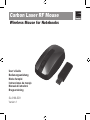 1
1
-
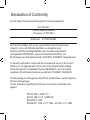 2
2
-
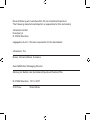 3
3
-
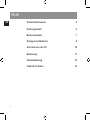 4
4
-
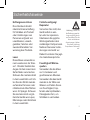 5
5
-
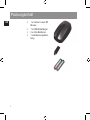 6
6
-
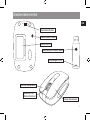 7
7
-
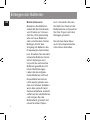 8
8
-
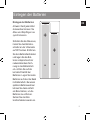 9
9
-
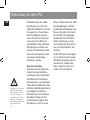 10
10
-
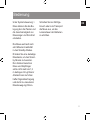 11
11
-
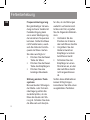 12
12
-
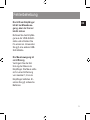 13
13
-
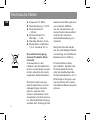 14
14
-
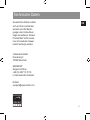 15
15
-
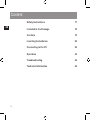 16
16
-
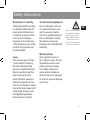 17
17
-
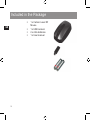 18
18
-
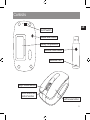 19
19
-
 20
20
-
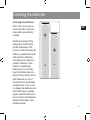 21
21
-
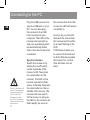 22
22
-
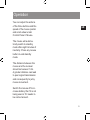 23
23
-
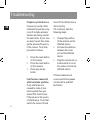 24
24
-
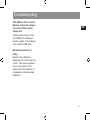 25
25
-
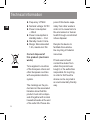 26
26
-
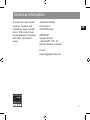 27
27
-
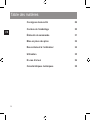 28
28
-
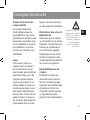 29
29
-
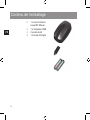 30
30
-
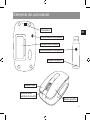 31
31
-
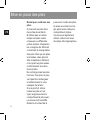 32
32
-
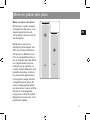 33
33
-
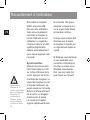 34
34
-
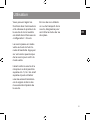 35
35
-
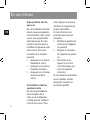 36
36
-
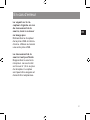 37
37
-
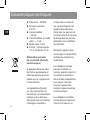 38
38
-
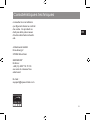 39
39
-
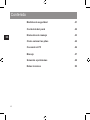 40
40
-
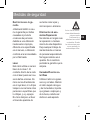 41
41
-
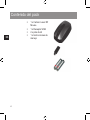 42
42
-
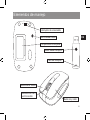 43
43
-
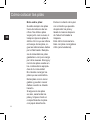 44
44
-
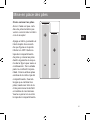 45
45
-
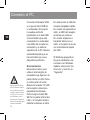 46
46
-
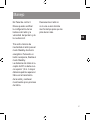 47
47
-
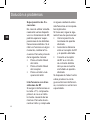 48
48
-
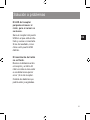 49
49
-
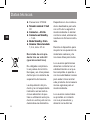 50
50
-
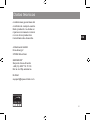 51
51
-
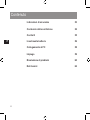 52
52
-
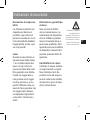 53
53
-
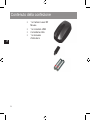 54
54
-
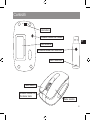 55
55
-
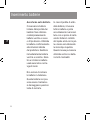 56
56
-
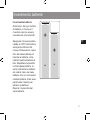 57
57
-
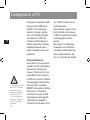 58
58
-
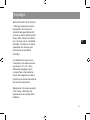 59
59
-
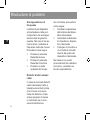 60
60
-
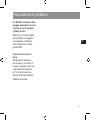 61
61
-
 62
62
-
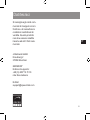 63
63
-
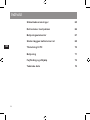 64
64
-
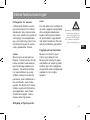 65
65
-
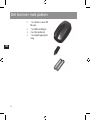 66
66
-
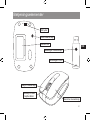 67
67
-
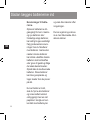 68
68
-
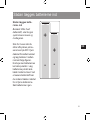 69
69
-
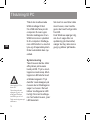 70
70
-
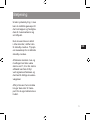 71
71
-
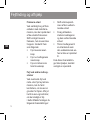 72
72
-
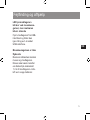 73
73
-
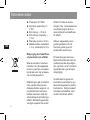 74
74
-
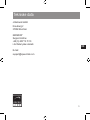 75
75
-
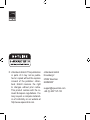 76
76
SPEEDLINK CARBON LASER RF MOUSE Bedienungsanleitung
- Kategorie
- Mäuse
- Typ
- Bedienungsanleitung
- Dieses Handbuch ist auch geeignet für
in anderen Sprachen
- English: SPEEDLINK CARBON LASER RF MOUSE Operating instructions
- français: SPEEDLINK CARBON LASER RF MOUSE Mode d'emploi
- español: SPEEDLINK CARBON LASER RF MOUSE Instrucciones de operación
- italiano: SPEEDLINK CARBON LASER RF MOUSE Istruzioni per l'uso
- dansk: SPEEDLINK CARBON LASER RF MOUSE Betjeningsvejledning
Verwandte Papiere
-
SPEEDLINK MINNIT Quick Installation Guide
-
SPEEDLINK Saphyr Installationsanleitung
-
SPEEDLINK Empera Quick Installation Guide
-
SPEEDLINK Snappy MX Installationsanleitung
-
SPEEDLINK SL-6492-BK Installationsanleitung
-
SPEEDLINK SL-6343-RRBK Calado Bedienungsanleitung
-
SPEEDLINK SYGMA Comfort Mouse Installationsanleitung
-
SPEEDLINK SNAPPY Installationsanleitung
-
SPEEDLINK SL-6190 Benutzerhandbuch
-
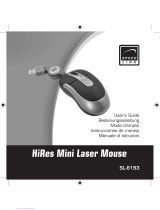 Speed Link SL-6193 Benutzerhandbuch
Speed Link SL-6193 Benutzerhandbuch